
왓츠앱(WhatsApp)이란?
왓츠앱(WhatsApp)은 우리나라 사람들이 가장 많이 사용하는 카카오톡처럼 널리 사용되는 메신저 앱 중 하나입니다. 카카오톡처럼 왓츠앱도 스마트폰만 가지고 있다면, 인터넷 연결을 통해 사용할 수 있는 무료 메신저 앱입니다.
한국은 아무래도 카카오톡을 사용하다 보니 왓츠앱은 생소하신 분들도 있으실 겁니다. 왓츠앱은 전 세계적으로 인기가 있으며, 사용자들 간에 효과적인 커뮤니케이션을 지원할 수 있는 각종 기능들을 제공하고 있습니다.
대부분의 기능들이 카카오톡과 비슷하지만, 특히 개인정보 보호 및 암호화에 신경을 더 쓰는 걸로 알려져 있습니다.
왓츠앱 PC 버전 다운로드 방법
카카오톡 쓰시는 분들 중에 거의 대부분 카카오톡 PC 버전도 사용해 보셨을 겁니다. 개인 PC든 회사 PC든 PC버전 사용 또한 매우 유용하다는 걸 아실 텐데요.
왓츠앱 또한 PC 버전을 제공하고 있고, 왓츠앱 사이트를 통해 손쉽게 다운로드가 가능합니다. 먼저 밑 바로가기 링크로 왓츠앱 공식 사이트에 접속합니다.
▶ 왓츠앱(WhatsApp) PC 다운로드 사이트 바로가기 ◀

위 링크에 들어가시면 우측 상단에 [다운로드] 버튼이 있습니다. 클릭하면 곧바로 PC에 다운로드 됩니다.

우측 상단에 다운로드 완료되었다는 상태메시지가 뜨면 바로 클릭해서 실행시켜 주면 끝! 참 간단하죠~? :-)
대표 사이트 상 우측 상단에 있는 [다운로드] 버튼은 운영체제 Window용이기 때문에 본인의 PC 사양에 맞는 걸로 다운로드해주시면 되겠습니다!

더더더 초간단 다운로드 방법이 궁금하다면?

우리의 시간은 소중하기 때문에 좀 더 간단한 방법도 하나 더 알려드리겠습니다. 우선 구글 사이트에서 [whatsapp web]을 검색합니다.

가장 상단에 뜨는 사이트로 접속합니다. 혹은 밑에 걸어놓은 링크로 바로 들어가셔도 됩니다.
▶ 왓츠앱(WhatsApp) Web 사이트 바로가기 ◀

접속하시면 위와 같은 화면이 나올 텐데요. 내 스마트폰에서 왓츠앱을 열고 QR로 연결해 주면 바로 PC로 사용이 가능합니다. 그래서 일회성으로 PC로 접속할 일 있으신 분들은 위의 방법으로 하시면 좋을 것 같아요.
일회성은 아니지만 종종 사용하실 것 같다면 위 사이트의 우측 상단에 빨간 화살표 표시해 놓은 더보기(점 3개)에서 [저장 및 공유] - [바로가기 만들기]를 클릭합니다.

그럼 바탕화면에 바로가기 아이콘이 생성된 걸 보실 수 있습니다. 바탕화면에서 저렇게 바로가기 아이콘으로 이용하시거나 저걸 작업표시줄로 끌어놓으시면, 작업표시줄 상에도 고정시킬 수 있습니다. 편하신 방법으로 하시면 될 것 같아요.
해당 방법 관련해서 영상으로 쭉 보실 분들은 위에 제가 참고했던 유튜브 영상 봐주시면 됩니다. 영어로 되어있어서 자막을 한국어로 설정해 주세요~!
요즘의 왓츠앱
문득 든 생각인데 '왓츠앱' 발음이 인사말 '왓츠업(What's up)'처럼 들리기도 하네요. 예전에 해외 거주할 때 왓츠앱만 쓰다가 귀국하고 나서는 따로 쓸 일이 없는데요. 종종 스팸성 문자가 오곤 합니다.

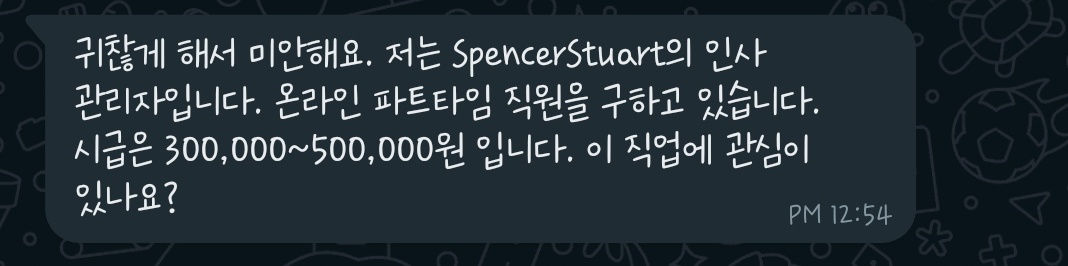
저랑 연락이 안된다는 둥, 일자리를 주고 싶다는 둥(ㅋㅋㅋㅋㅋ).... 일자리 관련 문자에는 가끔 호기심에 답변을 해보기도 했습니다. 생각보다 성실하게 답변을 해주더군요. 흥미가 떨어져(?) 읽씹하면 더 이상 문자가 오진 않았습니다.
어쨌든 왓츠앱 PC버전 사용하실 일이 있으신 분들께 이 글이 도움이 되셨길 바라면서, 다음 글에서도 세.쓸.잡(세상 쓸모 있는 잡지식)으로 찾아뵙겠습니다! :-)
'IT·텔레콤' 카테고리의 다른 글
| 견적서 양식 무료다운(feat. 공통) (0) | 2025.01.05 |
|---|---|
| 사람인 이력서 양식 무료 다운로드 방법 (0) | 2025.01.01 |
| 사직서 양식 무료 양식 다운로드(Word/PDF/hwp) (0) | 2024.07.28 |
| 줌(Zoom) PC버전 초간단 다운로드 설치 및 사용법 (0) | 2024.07.11 |
| 팀뷰어 다운로드 컴퓨터 원격제어 무료 사용법 (0) | 2024.06.20 |




